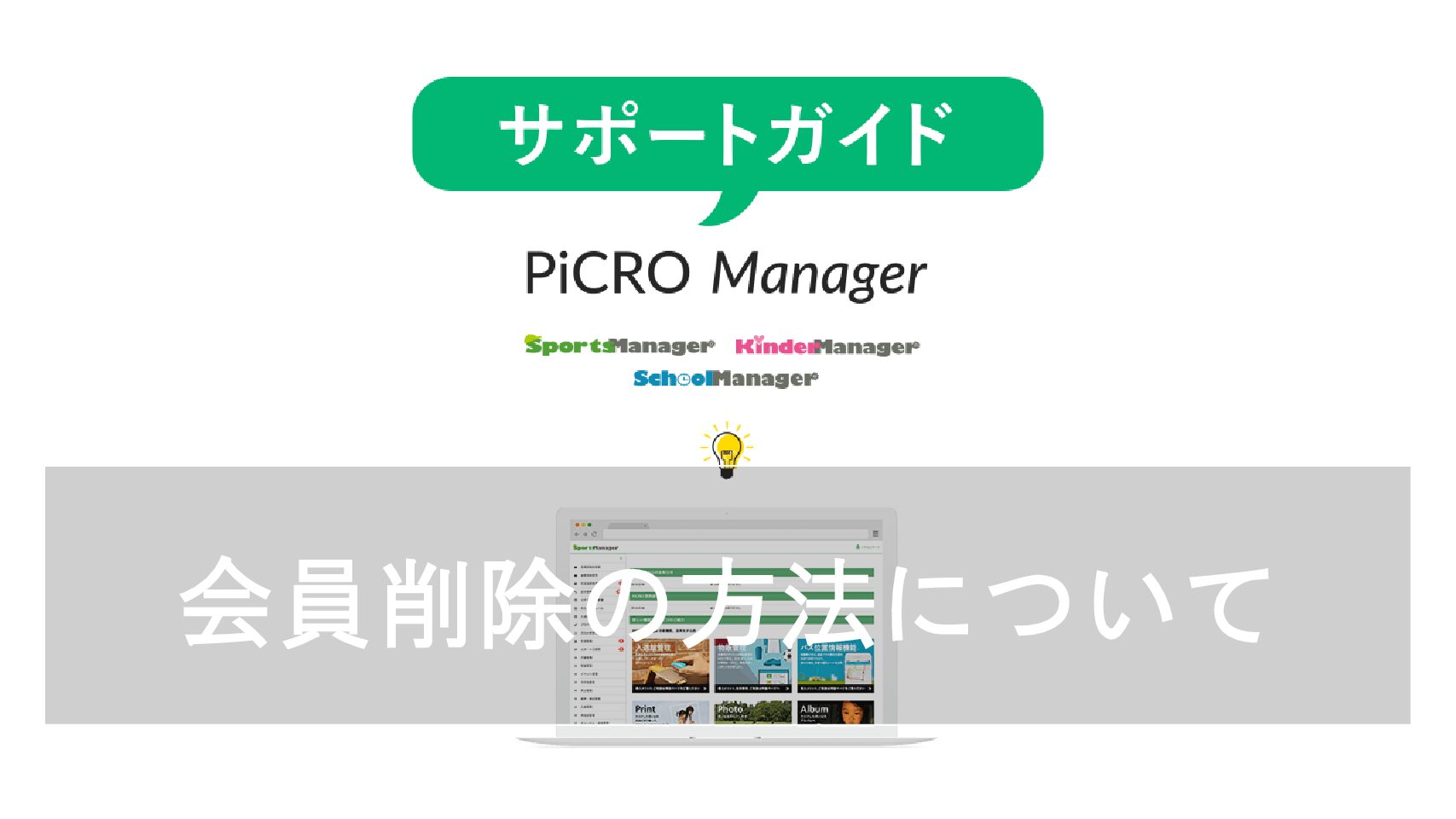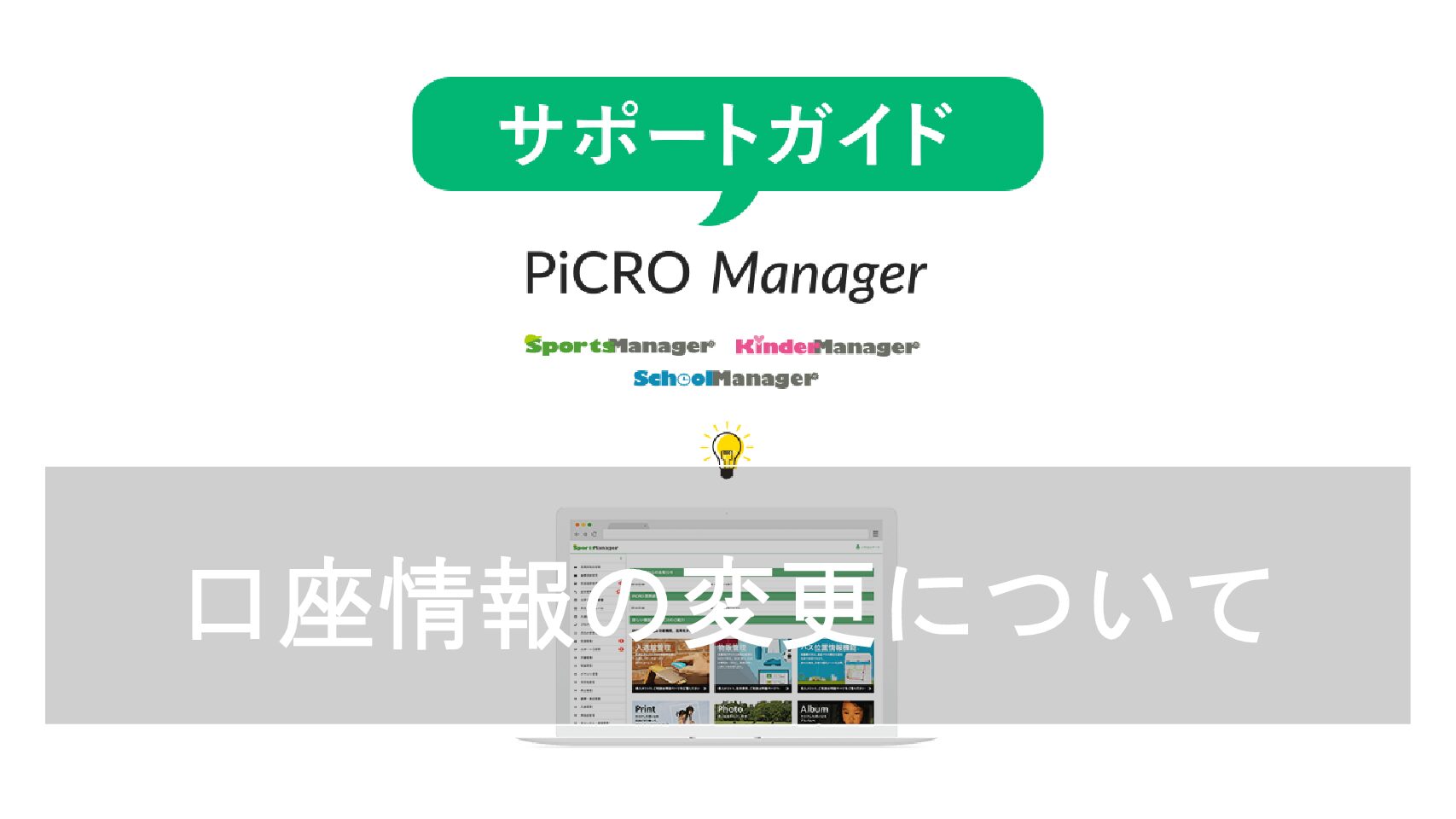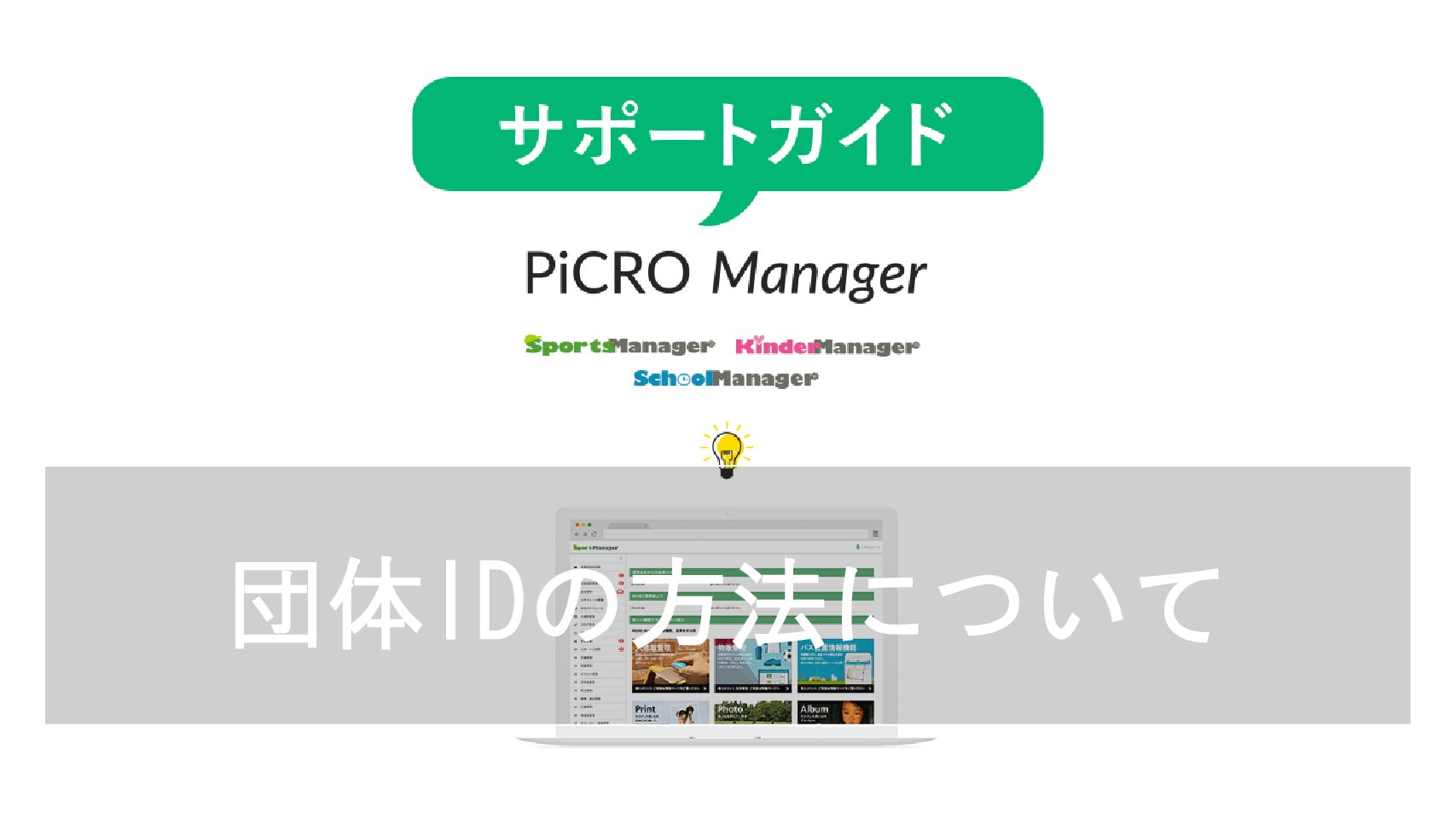会員一覧から会員情報を削除したい時の方法をご紹介いたします。
再入会の可能性がある場合は、会員削除ではなく退会をおすすめいたします。
※退会とは違って削除は会員情報を完全に消してしまいます。
退会の方法については下記の記事をご参照ください。
会員削除方法
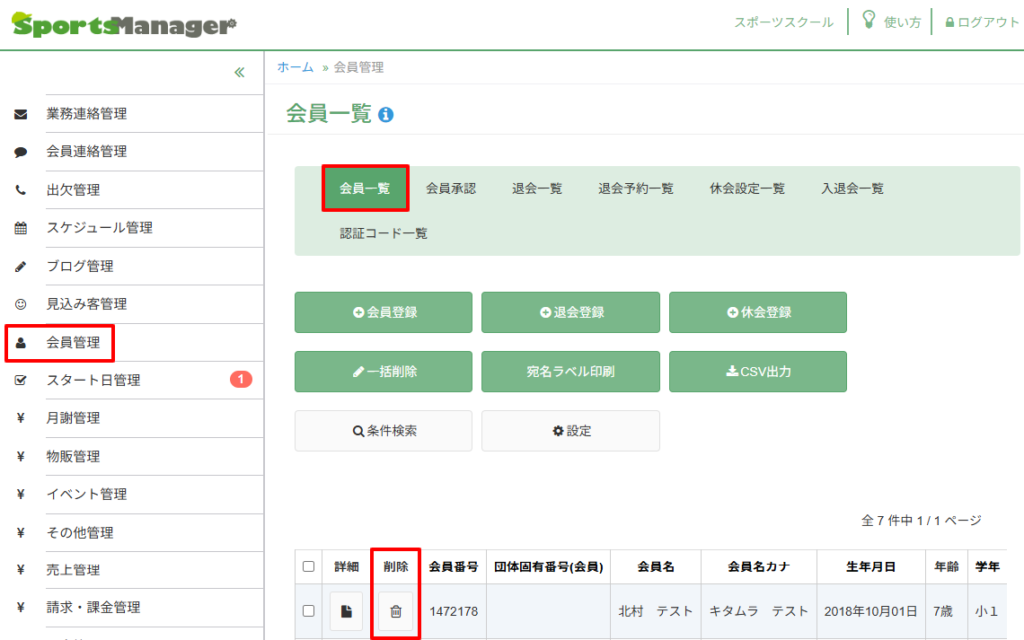
会員管理の会員一覧を開き、対象の会員の行にある「削除」ボタンを押してください。
同じ画面上で、複数名の一括削除も可能です。
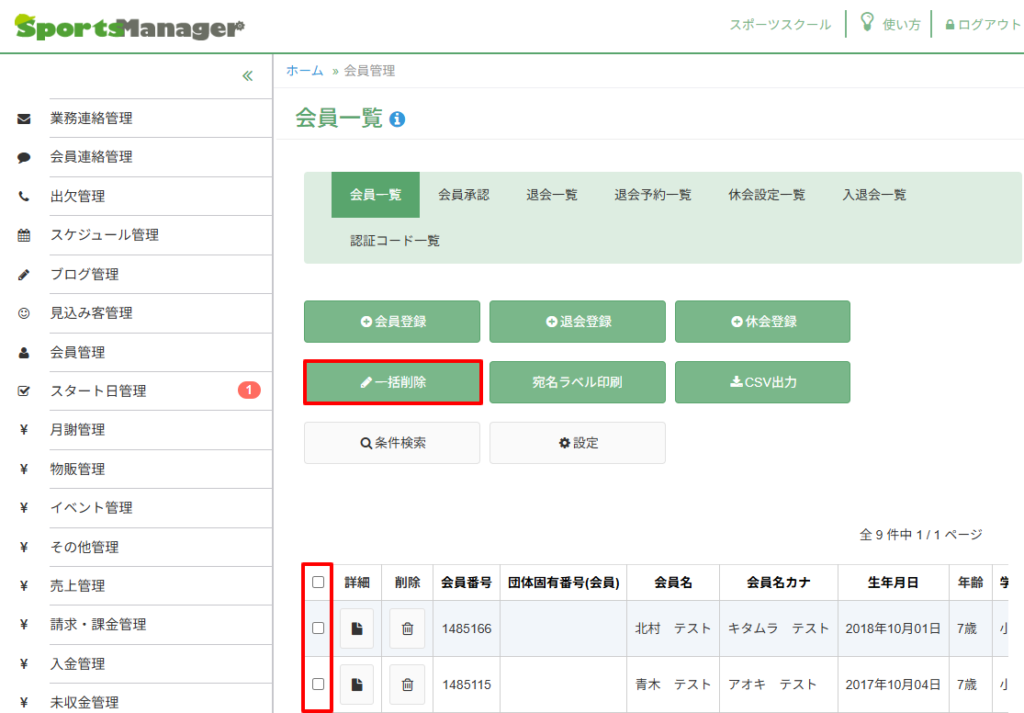
複数人をまとめて削除することも可能です。
対象の会員すべての一番左にあるチェックボックスを選択し、「一括削除」ボタンを選択してください。
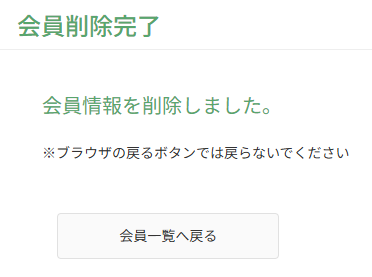
この画面が出たら削除完了です。
削除できない場合(会員が黒く表示されている)
エラーが出る、または削除する際に会員が黒く表示されて削除できない場合は、削除したい会員に紐づいている売上(月謝など)を削除しなければなりません。
【エラー画面】… 1会員を削除しようとした時に出ることがあります。
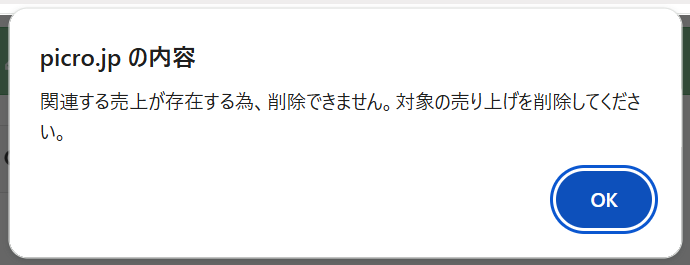
【会員が黒く表示される】… 複数会員を一括削除しようとした時に出ることがあります。

紐づいている売上の検索方法
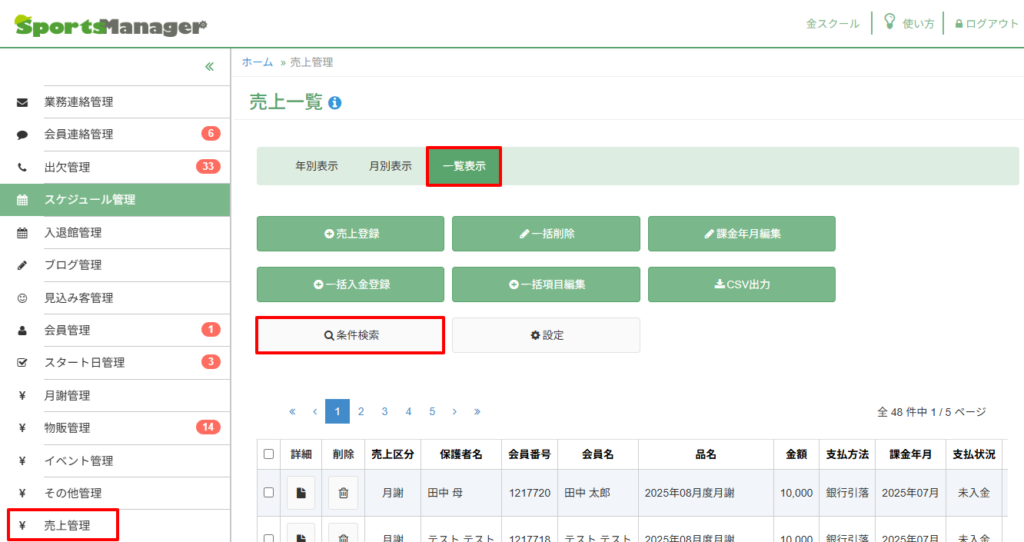
売上管理から一覧表示を選択し、条件検索を押してください。
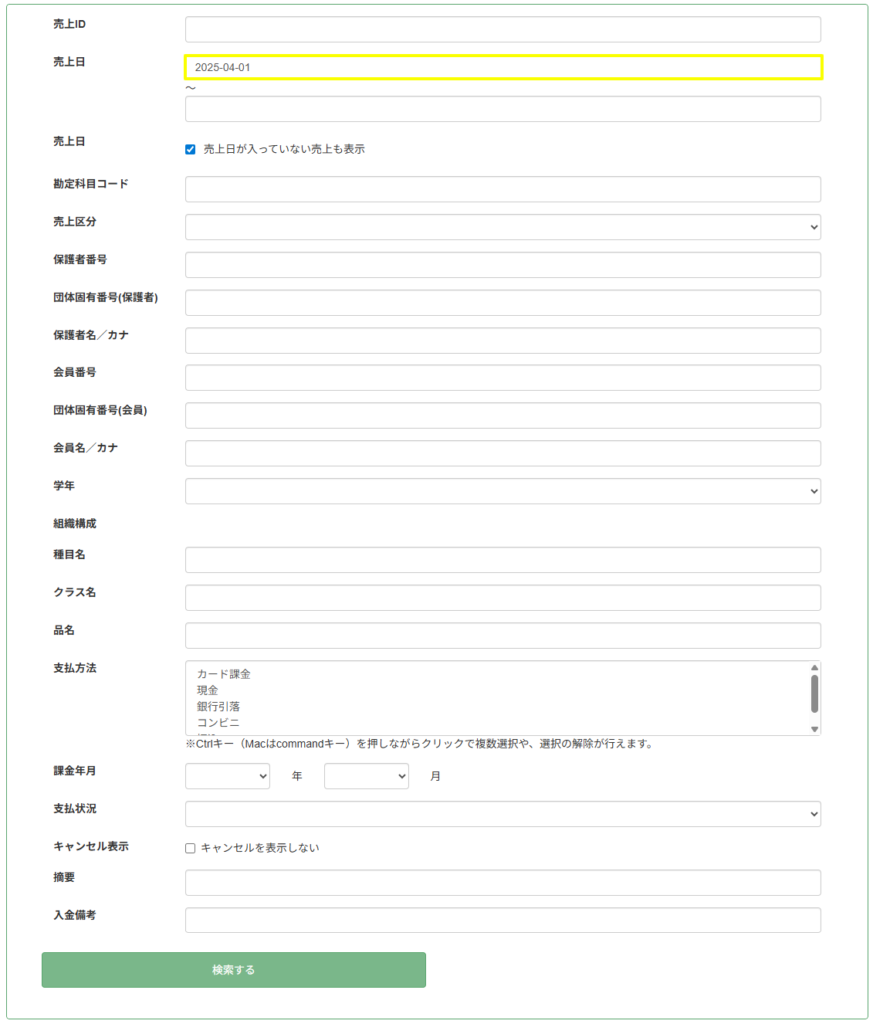
対象の会員の会員番号や会員名などを入力します。
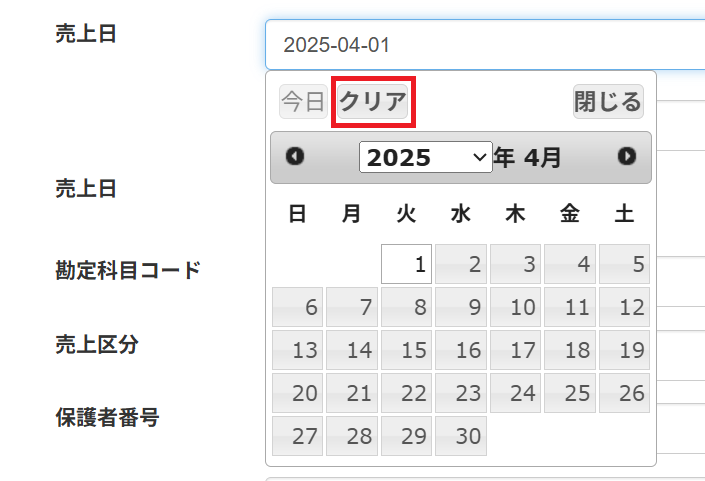
※売上日はデフォルトで日付が入っています。
日付部分を選択して出てきた画面(上の画像と同じ画面)で、「クリア」を押すことで過去すべての売上から検索できるようになり、漏れなく売上を抽出することができます。
情報を入れ終えたら「検索する」を押します。
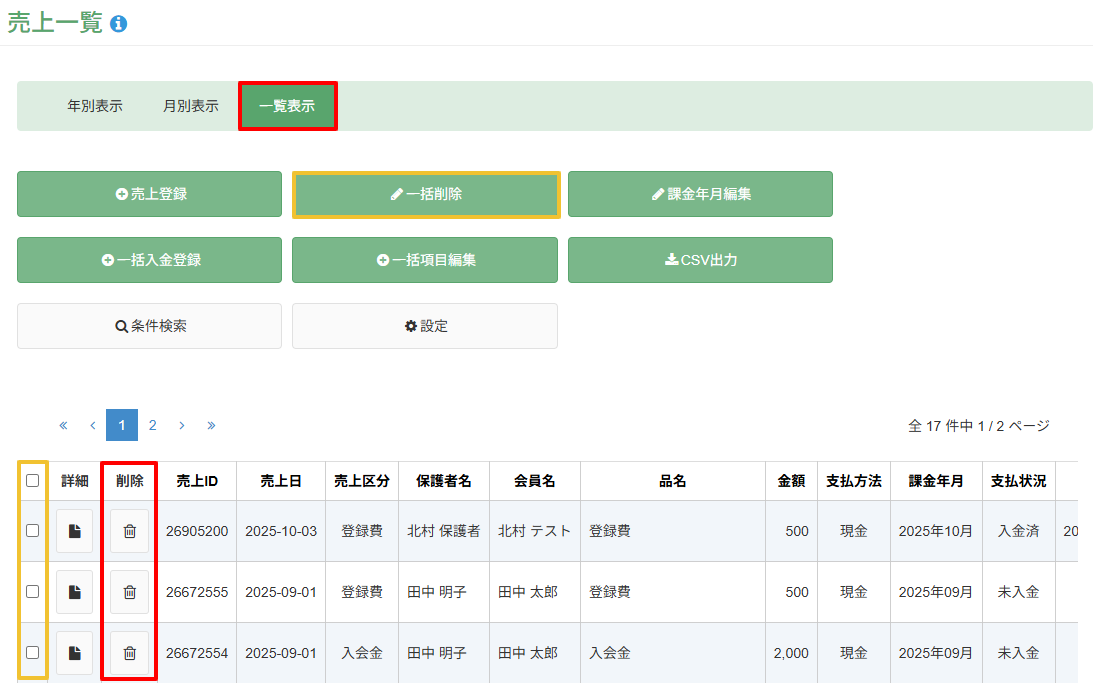
対象の売上を抽出できました。
対象の会員の売上は入金済みも含めてすべて削除します。先ほどと同じように、「削除」ボタンで一つずつ消すことも、チェックボックスで一括で消すこともできます。
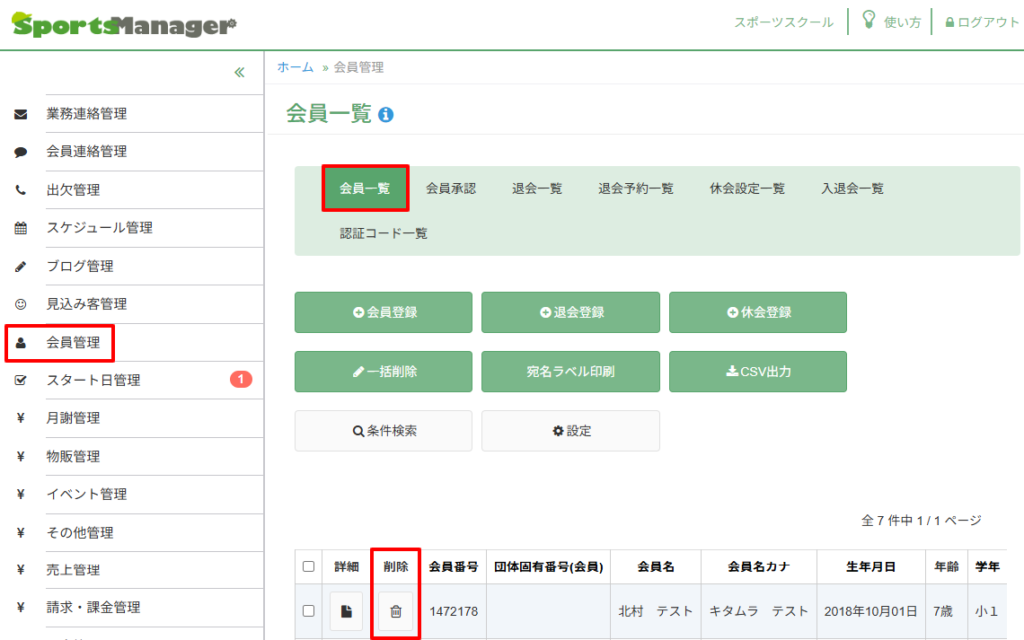
対象の売上削除が完了しましたら、再び会員の削除に移ります。
会員管理の会員一覧を開き、対象の会員の行にある「削除」ボタンを押してください。
前述したとおり、チェックボックスを活用することで複数人の一括削除も可能になっております。
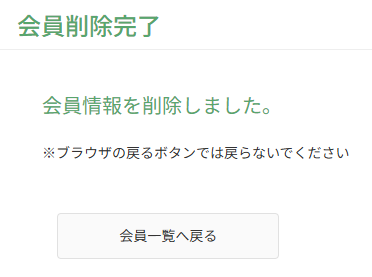
この画面が出たら削除完了です。
まとめ
間違えて会員登録した場合などに、ぜひこの機能をご活用ください。